Alteração do "status" do desenho para controle de revisões no AltoQi Builder
Usualmente, depois que um desenho é enviado para a obra, se ele precisar ser modificado posteriormente, deve ser inserida uma revisão no desenho com uma descrição das alterações realizadas. A partir de ferramentas do controle de revisões tem-se o domínio completo a respeito de quais modificações foram efetuadas no projeto, quais desenhos ainda estão em construção, quais já foram entregues e etc, o que torna mais fácil a coordenação e gerenciamento de um projeto.
A plataforma AltoQi Builder apresenta importantes recursos disponíveis aos desenhos associados à um projeto que permitem o controle das revisões sofridas nele. Para melhor compreensão desse processo, sugerimos a leitura dos artigos abaixo.
- Alteração do "status" do desenho para controle de revisões no AltoQi Builder;
- Conferência do "status" de todos os desenhos do projeto no AltoQi Builder;
- Criação de revisões no AltoQi Builder;
- Configuração da tabela de revisão a ser inserida no AltoQi Builder;
- Inserção da tabela de revisão no AltoQi Builder;
- Inserção da nuvem de revisão no AltoQi Builder.
Definição do status ao desenho do projeto
Os desenhos relacionados a um projeto no AltoQi Builder constam na janela Pranchas (guia Elementos - grupo Acessar - comando Gerenciador de Pranchas), que são inseridos seja a partir da geração de pranchas, procedimento detalhado no artigo Como gerar pranchas no AltoQi Builder, ou mesmo manualmente.
O desenho é definido no projeto com uma propriedade de Status, que indica qual o estado de desenvolvimento do arquivo, como recomendado na sequência.
- Em construção
 : definido quando o desenho ainda está em andamento, não está concluído;
: definido quando o desenho ainda está em andamento, não está concluído; - Finalizado
 : definido quando o desenho foi concluído, porém, ainda não foi entregue ao cliente;
: definido quando o desenho foi concluído, porém, ainda não foi entregue ao cliente; - Entregue
 : definido quando o desenho foi entregue ao cliente;
: definido quando o desenho foi entregue ao cliente; - Obsoleto
 : definido quando é gerada uma nova revisão para um desenho e, com isso, a revisão antiga é considerada obsoleta, ou seja, não está mais de acordo com as modificações necessárias ao desenho.
: definido quando é gerada uma nova revisão para um desenho e, com isso, a revisão antiga é considerada obsoleta, ou seja, não está mais de acordo com as modificações necessárias ao desenho.
O status de um desenho pode ser alterado a partir da janela Pranchas ou ainda, a partir da janela Propriedades, apresentados a seguir.
Alteração do status na janela "Pranchas"
Para alterar o status a partir da janela Pranchas:
- Com o programa AltoQi Builder aberto, acesse a aba Elementos - grupo Acessar e selecione o comando Gerenciador de pranchas;
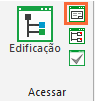
- Na janela Pranchas que será apresentada à direita da tela, dentro da pasta Desenhos, localize o desenho/prancha que deseja alterar o status, como mostra a figura abaixo para a Folha 1;
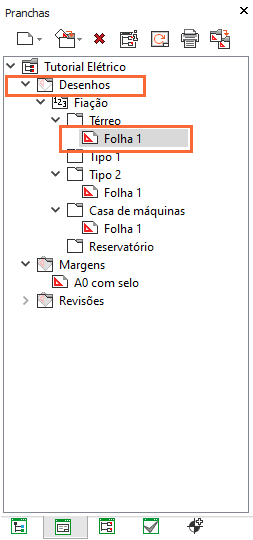
- Clique com o botão direito do mouse sobre o desenho/prancha e selecione a opção Editar propriedades;
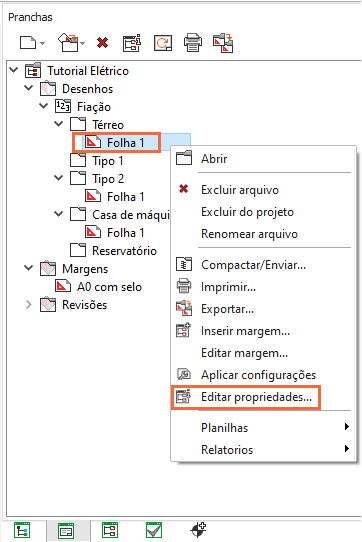
- Na janela Propriedades do projeto, dentro da aba Desenho - grupo Desenho, altere o campo Status de acordo com o estado desejado, como ilustra a figura abaixo;
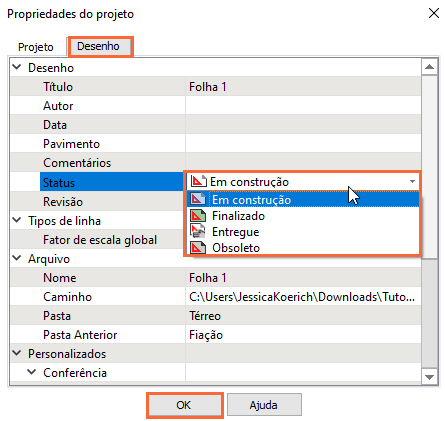
- Clique em OK para fechar a janela Propriedades do projeto e salvar a alteração.
Alteração do status na janela "Propriedades"
Para alterar o status a partir da janela Propriedades:
- Abra o desenho desejado. Para isso, acesse a aba Elementos - grupo Acessar - comando Gerenciador de pranchas e dê dois cliques sobre o desenho/prancha dentro da pasta Desenhos, como mostra a figura abaixo para a Folha 1;
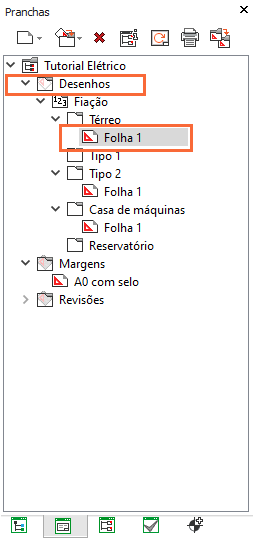
- Com o desenho já aberto, acesse novamente a aba Elementos - grupo Acessar, e selecione o comando Propriedades;
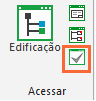
- Na janela Propriedades que será apresentada à direita da tela, mantenha a caixa de seleção em Desenho;
- Perceba que serão apresentadas diversas características do desenho possíveis de alteração. Dentro do grupo Desenho, altere o campo Status de acordo com o estado desejado, como ilustra a figura abaixo;
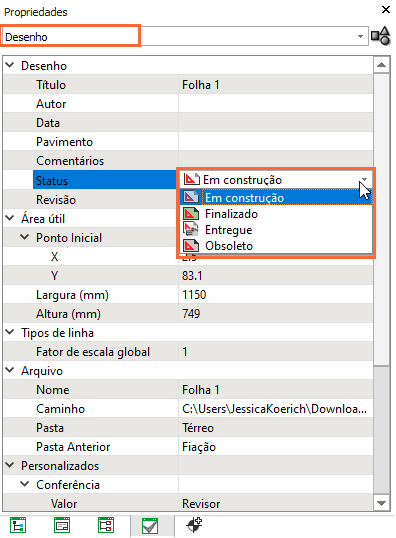
- Clique na tecla <ESC> duas vezes para finalizar o procedimento.
Com os procedimentos supracitados, pode-se modificar o status de um desenho inserido em seu projeto. Para conferir o status de todos os desenhos de seu projeto, acompanhe o artigo Conferência do "status" de todos os desenhos do projeto no AltoQi Builder.
![Brand Vertical-PRINCIPAL-1.png]](https://suporte.altoqi.com.br/hs-fs/hubfs/Brand%20Vertical-PRINCIPAL-1.png?width=70&height=63&name=Brand%20Vertical-PRINCIPAL-1.png)